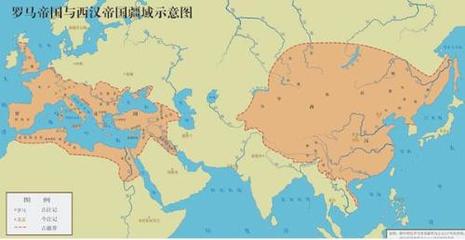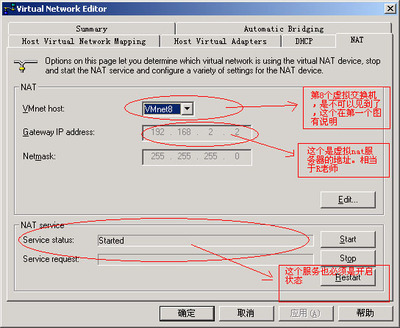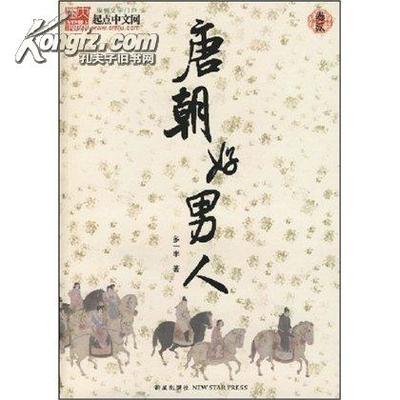小米3刷机教程,讲解的是如何快速的学会小米3的刷机,解决你的刷机困难。
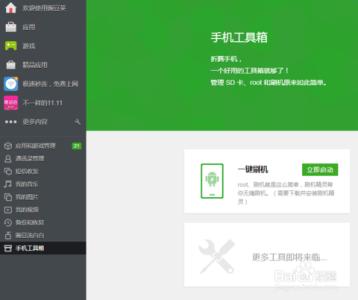
小米3一键刷机教程全解【ROM领地】――方法/步骤
小米3一键刷机教程全解【ROM领地】 1、
首先,我们需要登陆小米官方,获取小米3最新刷机包。官方网址提供了小米3开发版刷机包的下载地址。该版本相对其它小米版本而言,稳定性得到大大提升。
小米3一键刷机教程全解【ROM领地】 2、
将手机通过USB数据线与电脑相连,同时打开手机中的“USB存储设备”开关,将刷机zip格式包拷贝至“内置存储”downloaded_rom文件夹下。
小米3一键刷机教程全解【ROM领地】 3、
接着打开桌面上的系统更新,按手机上的“菜单键”。并从弹出的扩展菜单中选择“选择安装包”项。
小米3一键刷机教程全解【ROM领地】 4、
接着选择手机内存卡中已拷贝好的刷机ROM,并点击“立即更新”按钮开始升级操作。
小米3一键刷机教程全解【ROM领地】 5、
选择小米3的安装包
小米3一键刷机教程全解【ROM领地】_rom领地
小米3一键刷机教程全解【ROM领地】 6、
接下来在打开的“系统更新”窗口中点击“开始升级”按钮,此时就正式进入新系统的刷人操作。
小米3一键刷机教程全解【ROM领地】 7、
点击确定,开始升级
小米3一键刷机教程全解【ROM领地】 8、
系统更新完成后,点击“重启系统”按钮,此时手机重启并进入新系统。
小米3一键刷机教程全解【ROM领地】_rom领地
 爱华网
爱华网